چند روزیست که هارد دیسک رایانهتان مثل سابق کار نمیکند. شروع کرده به صداهای عجیب و غریب درآوردن، گاهی فایلهایتان را پیدا نمیکند و سرعت آن به میزان قابل توجهی پایین آمده. با دیدن این علائم احتمالا تصور کنید که وقت خداحافظی با هارد دیسک فرا رسیده. اما صبر کنید! پیش از آنکه هارد دیسکتان از دنیا رخت ببندد، کارهایی هست که میتوانید برای حفظ اطلاعات آن انجام بدهید.
تمام هارد دیسکها بالاخره یک روز خراب میشوند، و وقتی به نابودی نزدیکند میتوانید علائم واضحی در آنها ببینید: صداهای عجیب، فایلهای خراب، کرش کردن موقع بوت سیستم عامل و سرعت بسیار پایین در تبادل دیتا که در نهایت به از کار افتادن کامل هارد منجر میشوند. این موضوع به خاطر وجود قطعات مکانیکی متحرک در هارد دیسکها امری طبیعی و اجتناب ناپذیر است.
درایوهای حالت جامد یا به اصطلاح SSD وضعیت بهتری دارند. در این درایوها قطعات متحرک وجود ندارد اما سلولهای ذخیرهسازی آنها پس از هر بار کپی شدن اطلاعات تحلیل میروند و این بدان معناست که درایوهای SSD هم بالاخره یک روز باید کنار گذاشته شوند.
چه از هارد دیسک استفاده کنید و چه SSD، باید بدانید که عمر آنها بالاخره یک روز به اتمام میرسد. بنابراین بهتر است پیش از وقوع این حادثه برای آن آماده شده و سلامت هارد دیسک یا SSD خود را پایش کنید. در ادامه روش انجام این کار را با هم بررسی خواهیم کرد.
بررسی وضعیت .S.M.A.R.T درایو

بسیاری از درایوهای مدرن از قابلیتی به نام .S.M.A.R.T برخوردارند (تکنولوژی گزارش، آنالیز و خودنظارتی) که جنبههای مختلف یک درایو را برای تشخیص خطا و مشکل مورد پایش قرار میدهد. با وجود این تکنولوژی رایانه شما پیش از خراب شدن درایو، این موضوع را متوجه شده و به شما هشدار خواهد داد.
چک کردن .S.M.A.R.T در ویندوز
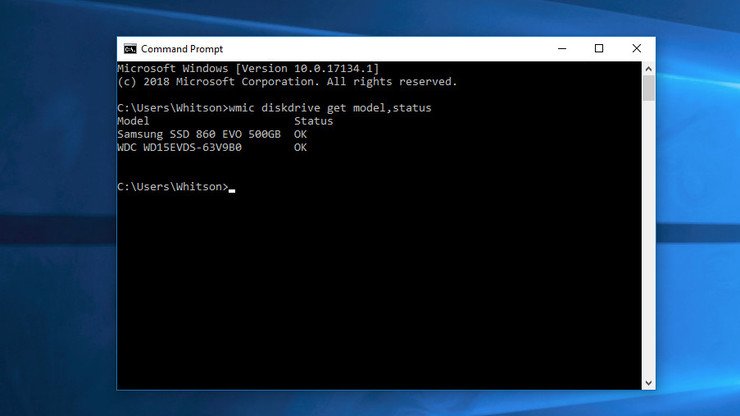
در ویندوز میتوانید اسمارت را به طور دستی چک کنید. برای این لازم است به Command Prompt مراجعه کرده و یک خط کد بنویسید. فقط کافیست روی منوی استارت راست کلیک کرده و Run را اجرا کنید. سپس در پنجره ظاهر شده عبارت cmd را تایپ کنید تا صفحه Command Prompt ظاهر شود. حالا کد زیر را در Command Prompt بنویسید:
wmic diskdrive get model,status
اگر مشکلی وجود نداشته باشد عبارت OK را مشاهده خواهید کرد و اگر درایوتان در شرف نابودی باشد، عبارت Pred Fail روی صفحه ظاهر میشود.
چک کردن .S.M.A.R.T در مک
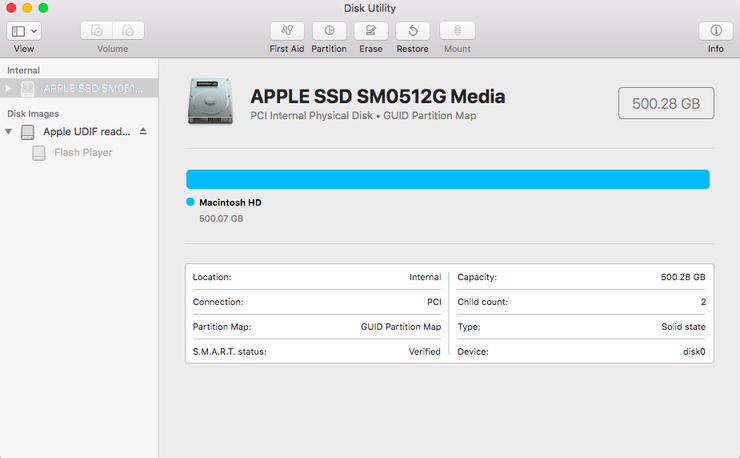
در مک برای دسترسی به اسمارت باید از مسیر /Applications/Utilities منوی Disk Utility را باز کرده، روی درایو کلیک کنید و وضعیت اسمارت را از گوشه پایین و سمت چپ مورد بررسی قرار دهید. اینجا هم ممکن است بسته به وضعیت درایو دو عبارت Verified یا Failing روی صفحه نقش ببندد.
استفاده از نرم افزار تست سلامت هارد دیسک
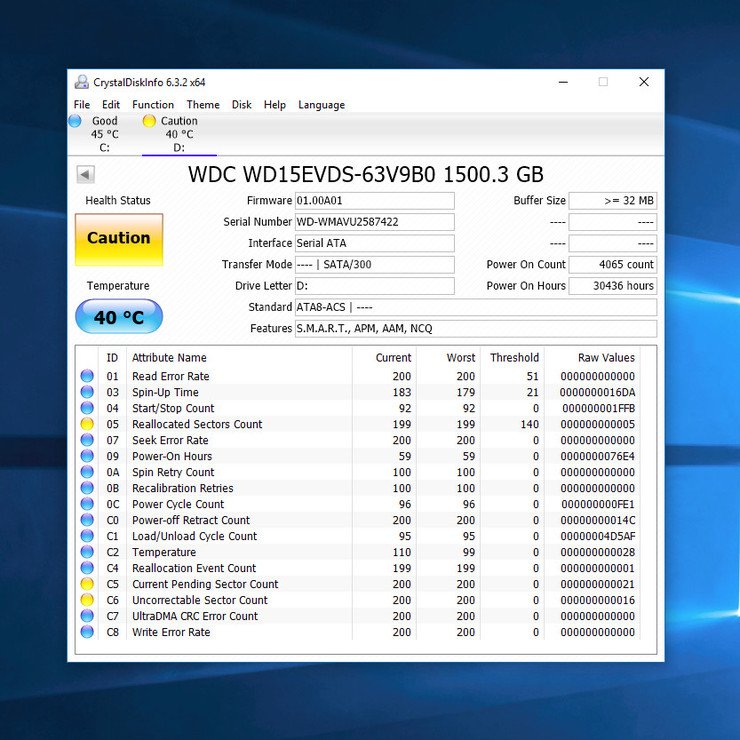
اگرچه اسمارت اطلاعاتی کلی در مورد وضعیت هارد دیسک را به شما میدهد، اما احتمالش هست که مشکلات هارد دیسک زمانی که وضعیت درایو OK باشد هم خودشان را نمایش بدهند.
اینجاست که یک نرم افزار تست سلامت هارد دیسک به کارتان میآید. پیشنهاد ما در ویندوز نرمافزار CrystalDiskInfo است که رایگان است و اطلاعات خوبی در اختیارتان میگذارد. کاربران مک او اس هم میتوانند از نرمافزار DriveDx استفاده کنند که 20 دلار قیمت دارد اما نسخه آزمایشی آن را میتوان به رایگان تجربه کرد.
وظیفه نرمافزارهای مذکور این است که اطلاعات بیشتری از «اوکی» یا «بد» بودن اسمارت در اختیارتان بگذارند. این دو نرمافزار بسته به وضعیت درایو میتوانند به شما «تذکر» یا «هشدار» بدهند.
به عنوان مثال، درایوی که در اسکرین شات بالا میبینید چندین بد سکتور دارد اما رایانه فرد را دچار مشکلی نکرده است. با این وجود اگر این بد سکتورها روی یکی از فایلهای ضروری بیفتند یقینا آن را دچار مشکل خواهند کرد. بنابراین لیبل Caution که میبینید مشخصه خوبیست که برای خرابی هارد دیسک آماده باشید و پیش از این اتفاق نسخه پشتیبان تهیه کنید.
اما اگر نیاز به ابزار پیشرفتهتری دارید، وارد وبسایت سازنده هارد دیسک یا SSD تان شده و نرمافزار ویژه آن را دانلود کنید. به عنوان مثال درایوهای سیگِیت از نرمافزار ویژهای به نام SeaTools برخوردارند و وسترن دیجیتال همین خدمات را با نرمافزاری موسوم به Data Lifeguard Diagnostic ارائه میدهد. همچنین برای SSD های سامسونگ هم میتوانید از نرمافزار Samsung Magician بهره ببرید.
اقدامات لازم هنگام خراب شدن هارد دیسک

اگر در هر کدام از نرمافزارهایی که بالاتر گفتیم پیام اخطار یا هشدار دریافت کردید، بهتر است هر چه سریعتر از اطلاعات خود پشتیبان بگیرید. در چنین موقعیتی بد نیست اطلاعات را موقتا در یک هارد اکسترنال بریزید و سپس روی سیستم نرمافزارهای بکاپ و پشتیبانی نصب کنید.
به عنوان مثال با نرمافزار EaseUS Todo Backup Free میتوانید از درایو خود یک «کلون کامل» تهیه کنید. در مک او اس هم نرمافزار Carbon Copy Cloner را پیشنهاد میکنیم.
اما اگر درایو شما کاملا از کار افتاده باشد، روشهای دیگری هم برای بازگرداندن اطلاعات آن وجود دارد. یک روش (هر چند خیلی عجیب) این است که هارد دیسک را برای مدتی در فریزر بگذارید. تأثیر سرما روی درایو باعث میشود که برای چند دقیقه دوباره شروع به کار کند تا در همین چند دقیقه بتوانید اطلاعات درونش را بیرون بکشید.
در نهایت اگر هیچ کدام از این روشها جواب نداد، باید به مراکز ریکاوری دیتا مراجعه کنید که ممکن است خدمات آنها هزینه بسیار گزافی را برایتان به همراه داشته باشد.
برای خرابی هارد و SSD همیشه آماده باشید
وقتی از خرابی هارد درایو حرف میزنیم کلمه «اگر» مهم نیست، بلکه «چه موقع؟» است که اهمیت دارد. تمام هارد درایوها بالاخره یک روز دچار مشکل میشوند، بنابراین اگر نمیخواهید اطلاعات مهمتان را از دست بدهید باید از همین الان به فکر تهیه نسخه پشتیبان از آنها باشید.
استفاده از فضاهای ابری مثل گوگل درایو و وان درایو میتواند گزینه خوبی باشد. هر چند بهتر است همیشه یک بکاپ کامل در هاردهای اکسترنال داشته باشید.










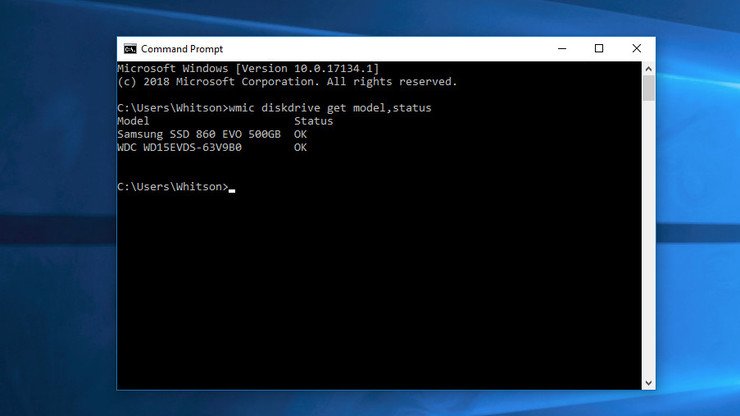
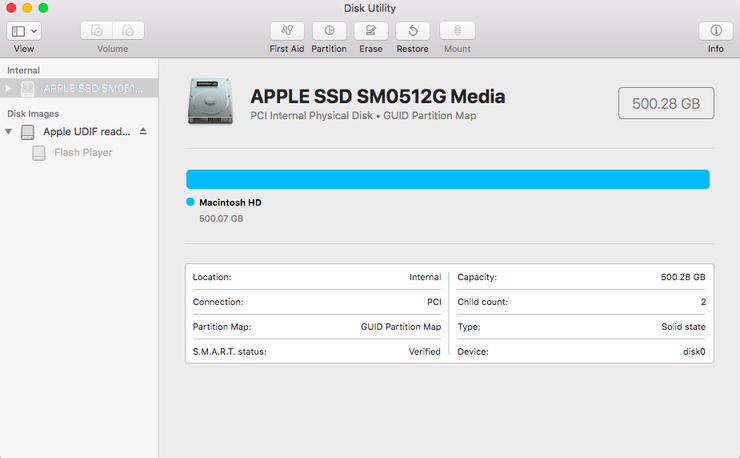
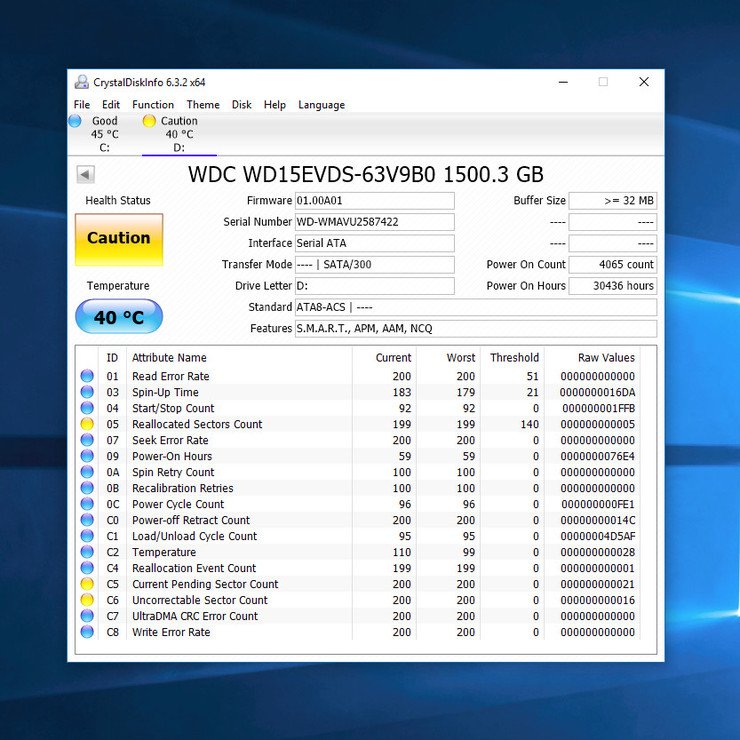







عالی بود ممنون
یه سوال دیگه هم دارم
یه هارد دارم بد سکتور داره
اطلاعات روش نیست فقط میخوام بدونم روشی هست که ناحیه بدسکتور رو پیدا کنم و پارتیشن بندی نکنم؟میخوام از بقیه فضای هارد استفاده کنم
بد سکتور معمولا در اثر صدمه فیزیکی به هارد به وجود میاد، اما ممکنه دلایل دیگه ای هم داشته باشه. بنابراین تشخیص نوع بد سکتور در درجه اول اهمیت داره. بعد از تشخیص شاید با روشهای نرمافزاری بشه مشکل رو برطرف کرد. برای تشخیص بد سکتور نرمافزارهای مختلفی وجود داره که کار کردن با اونها به دانش احتیاج داره. در حال حاضر داریم روی یه مقالهای با همین موضوع کار میکنیم که به زودی میتونید در دیجیاتو مطالعه کنید.
ممنون از مطالب خوبتون ? ?
سلام
من از یه هارد مغناطیسی((H.D.D)) استفاده میکنم برای آرشیو اطلاعات مهم خانوادگی
در معرض ضربه نیست و شاید ماهی یکبار متصل بشه به سیستم
خواستم بدونم عمر تخمینی برای هاردی که اینقدر به ندرت استفاده میشه تقریبا چندسال هست؟
سلام. در تئوری میگن 3 تا 5 سال اما به نظرم با استفاده صحیح میشه خیلی بیشتر ازش بهره کشید.
سلام من یه هارد ۲ ترا وسترن دیجیتال دارم
که تو همین برنامه که گفتید زدم بد سکتور میده و دماش خیلی زیاد میشه و خود هارد تو مای کامپیوتر نشون داده نمیشه.
مشکل هارد با تعمیر درست میشه یا کلا به فکر یه هارد دیگه باید باشم؟
سلام
من توصیه می کنم اگر امکانش هست، هر چه سریع تر از اطلاعاتش بکاپ بگیرید. اگر به روش های معمول نمیشه این کار رو انجام داد ببرید به یک تعمیرکار قابل اعتماد نشون بدید تا این کار رو براتون انجام بده تا زمان رو از دست ندید. ممکنه احتمال تعمیر شدنش هم وجود داشته باشه.
اها ممنونم که اطلاع دادید
فقط از یه تعمیر کار شنیدم هارد که تعمیر بشه باز ممکنه این اتفاق براش بعد از گذشت ۳ماه پیش بیاد.
حرفش درسته؟
حقیقتش اطلاعی ندارم که 3 ماه درسته یا نه. به نظرم بهتره اطلاعاتتون رو به درایوهای SSD انتقال بدید که پایداری بیشتری دارن تا خیالتون راحت باشه.